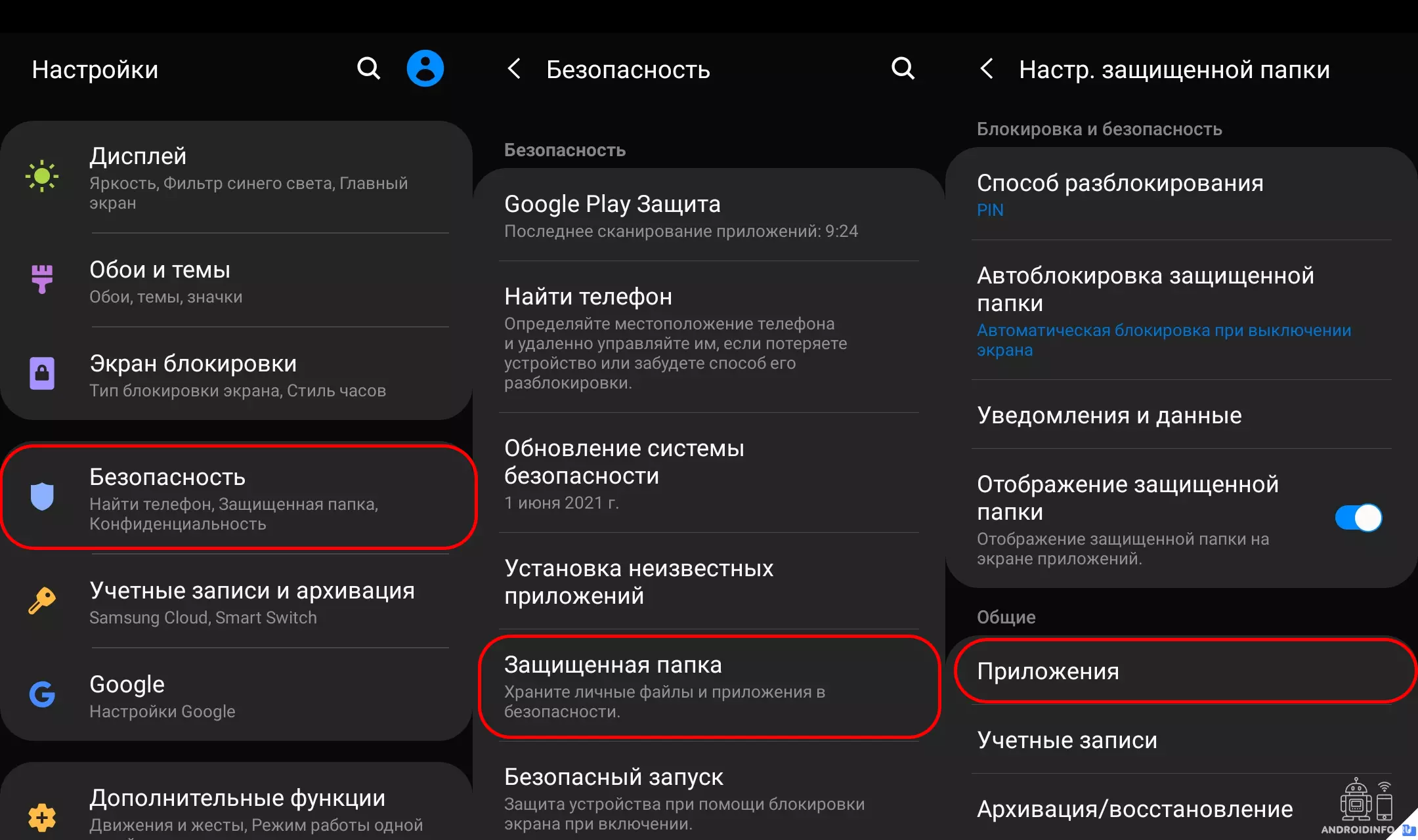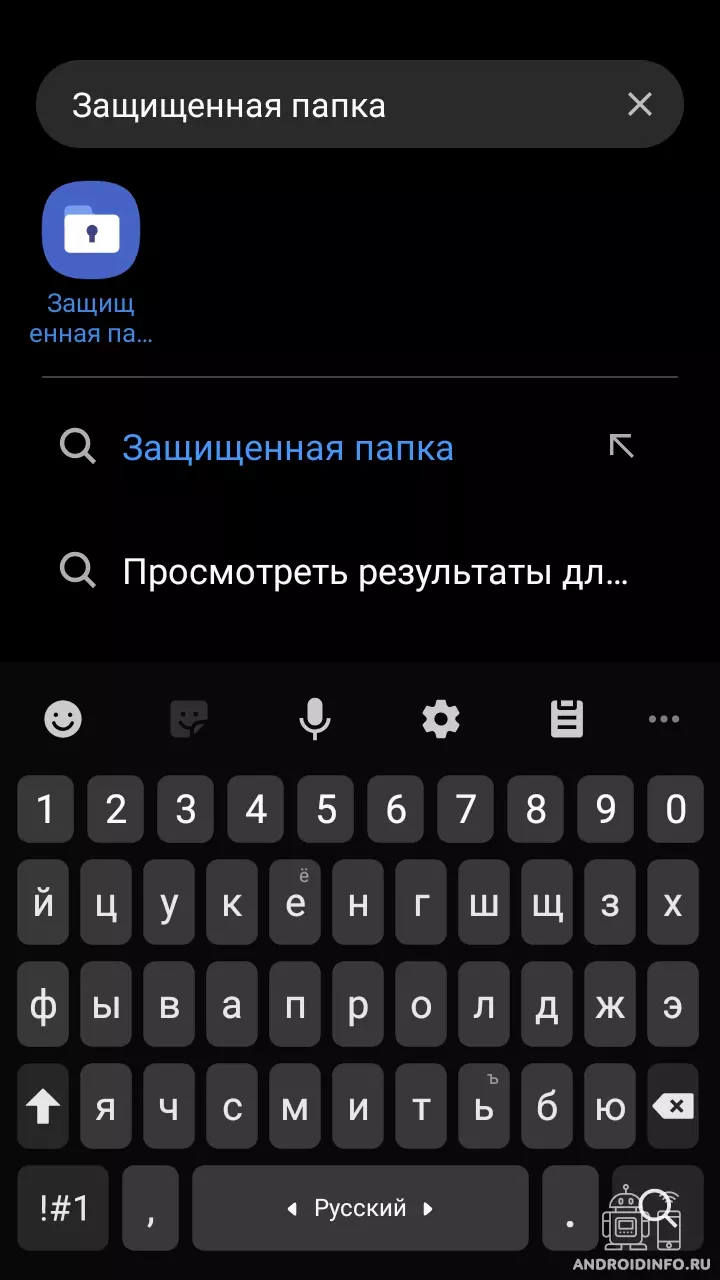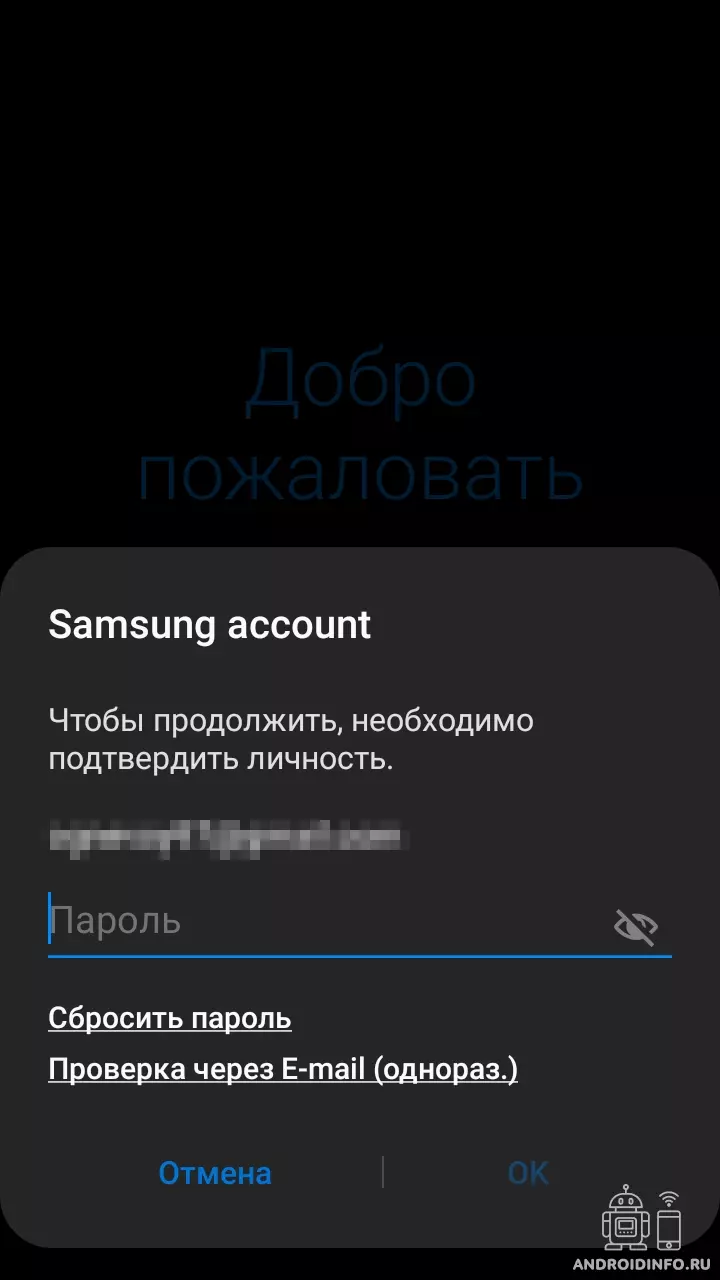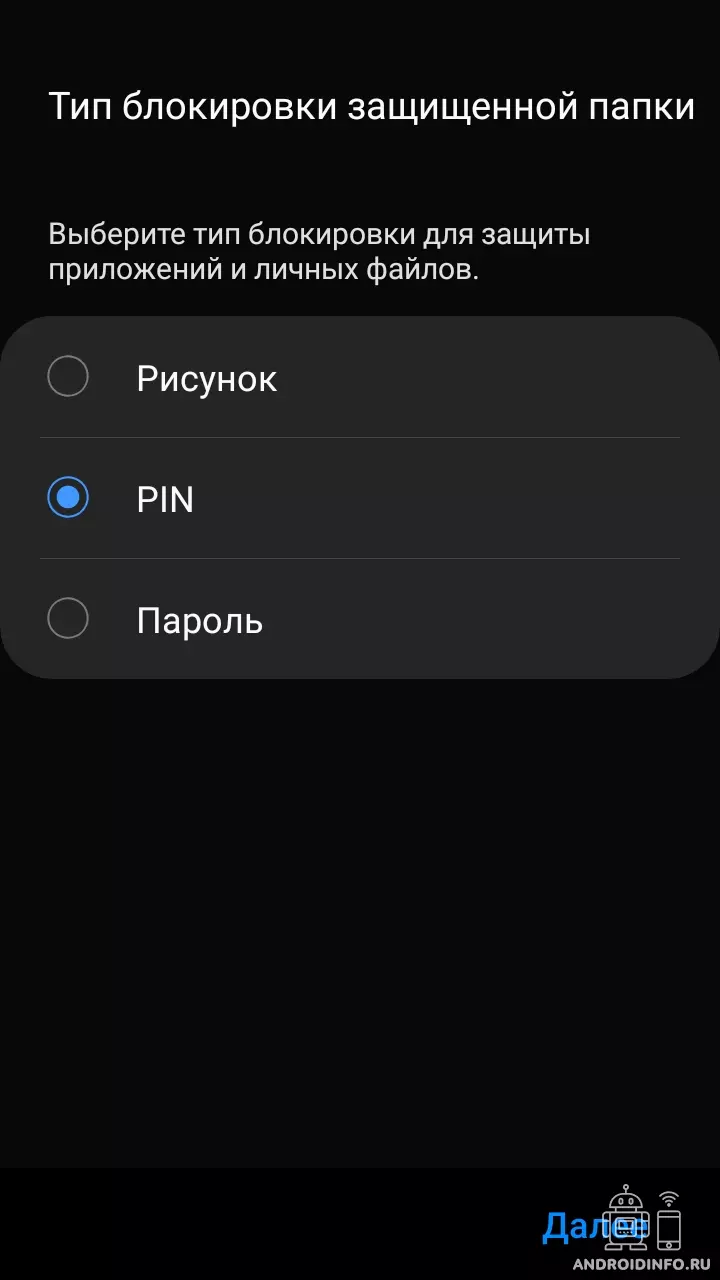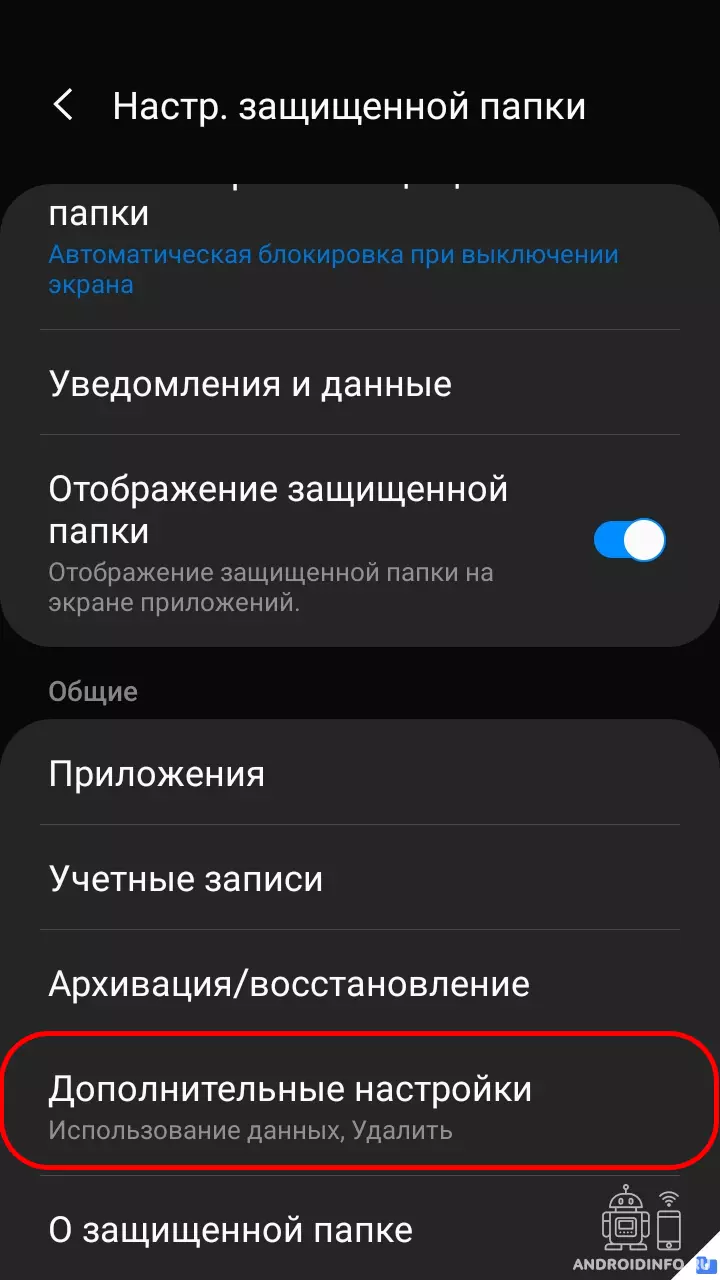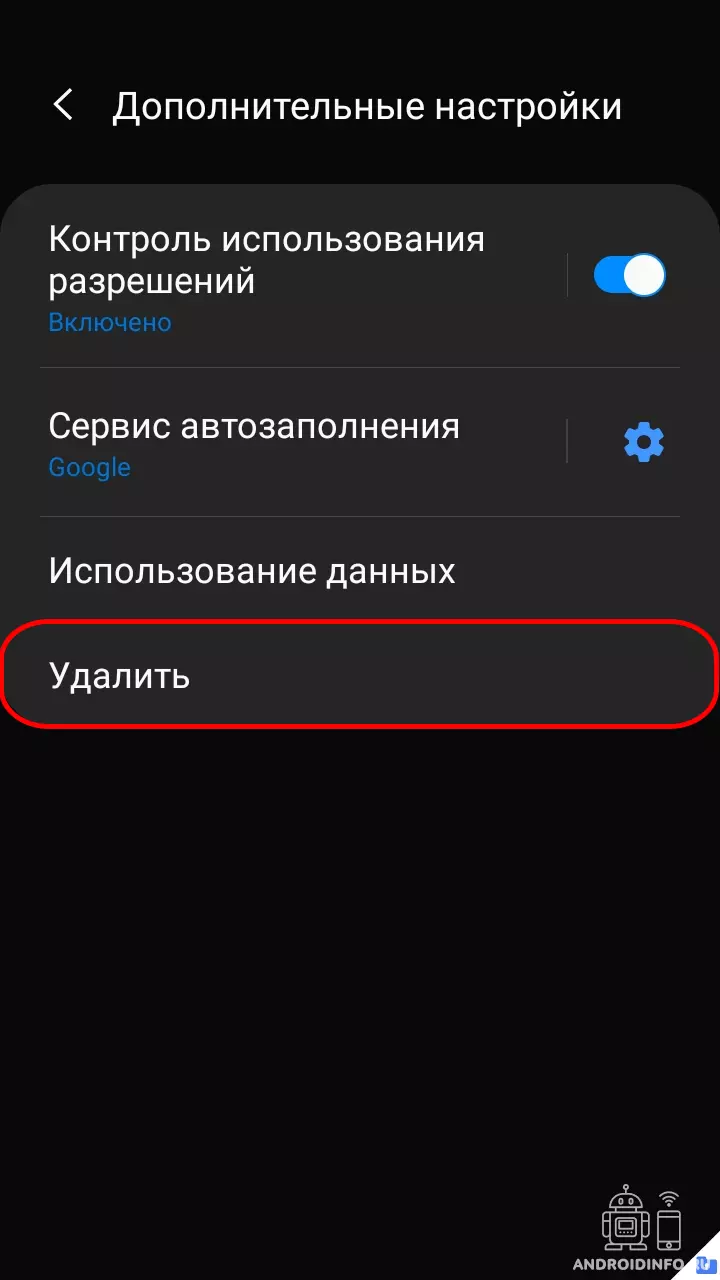Многие пользователи уже столкнулись с вопросом, а как вытащить фото или извлечь файлы из защищенной папки на телефоне марки Самсунг? Если каталог заблокирован от пользователя, значит, в этом есть надобность, но все-таки, иногда в этом необходимость слишком высока, чтобы не сделать. Производитель специально заблокировал ее, потому что в ней хранятся важные для работы системные файлы и личные данные пользователя. Именно из-за жажды к последним и требуется открывать к ней доступ.
Как получить доступ к файлам в защищенной папке?
Доступ к защищенной папке организован не так, как к обычному разделу на диске. Чтобы вытащить любой файл из этой зоны, необходимо воспользоваться специальной программой «Защищенная папка». В открывшемся окне располагается список всех файлов, которые хранятся в данной папке. Необходимо найти нужную для извлечения, и перейти в раздел настроек, нажав значок из трех точек. Он располагается в правом углу данной программы. В следующем открывшемся окне необходимо выбрать команду перемещения из безопасной папки. При этом, выбора места, куда сохраняются извлекаемые файлы, не предоставляется. Производитель сделал так, что они все помещаются в раздел «Галерея», а там в соответствующую категорию.
Где находится заблокированный производителем каталог?
Как выполнить перемещение файлов из защищенной папки, уже известно. Остался вопрос, а где же находится эта директория? Для этого необходимо выполнить следующие действия:
- В верху экрана с иконками на телефоне Самсунг имеется строка поиска. В нее необходимо ввести запрос о защищенной папке.
- Сначала автоматически запустится презентация утилиты, где нужно будет нажать кнопку «Далее».
- После запуска процесса создания папки необходимо войти в личный аккаунт Самсунг, после чего следует нажать кнопку «Подтвердить».
- Так как это защищенная директория, то ей необходимо придумать вид защиты. Система предложит ПИН-код. После его ввода необходимо нажать «Продолжить».
- После того, как папка будет создана, в нее можно будет помещать любые программы или отдельные файлы. Ее наличие удобно в тех случаях, когда доступ к устройству имеется у нескольких человек и необходимо скрыть личные данные.
Методы организации доступа
Если вам больше не требуется защищенная папка для хранения личных данных, то ее можно принудительно выключить. Для этого придется выполнить несколько несложных действий:
- Зайти в защищенную папку.
- Открыть настройки, нажав значок с тремя точками в правом углу экрана.
- В открывшемся списке необходимо выбрать категорию «Дополнительные настройки».
Важно. В настройках также имеются команды для восстановления и архивации данных на случай возможной утери или переноса на другое устройство.
- Для отключения защиты необходимо выбрать команду «Удалить».
После выполнения этой команды все данные из папки будут автоматически перемещены в основную область памяти без утери. Ничего вручную перетаскивать никуда не придется.
Если вы не уверены, что пользуетесь самостоятельно своим телефоном, то лучше воспользоваться данной функцией и защитить свои данные. Если есть необходимость, то можно таким образом заблокировать любые приложения и данные, чтобы заблокировать возможность их несанкционированного использования. Также ваши данные будут хранится на сервере в аккаунте, откуда их всегда можно восстановить на телефон при необходимости.